Spørsmål
Problem: Hvordan fikse Windows 11 Installation Assistant-feil 0xc1900107?
Hallo. Jeg prøvde å oppgradere min Windows 10 PC til Windows 11 gjennom installasjonsassistenten, men jeg får stadig feilen 0xc1900107. Noen tips om hvordan du fikser dette vil settes pris på.
Løst svar
Windows 11 ble utgitt på slutten av 2021, men ikke alle hastet med å oppgradere fra Windows 10. Noen brukere prøver å oppgradere systemene sine akkurat nå, men ikke alle lykkes. Selv om Microsoft har levert en installasjonsassistent, får folk fortsatt problemer når de bruker den.
Nylig rapporterte brukere at de mottok Windows 11 Installation Assistant-feil 0xc1900107 mens de prøvde å oppgradere. Selv om det er ukjent nøyaktig hva som kan forårsake denne feilen, er det verdt å sjekke om du oppfyller minimumskravene[1] og hvis du har minst 64 GB ledig plass på lagringen.
Den samme feilkoden ble tidligere registrert for å vises i Windows 10-oppdateringsfeil 0xc1900107 når folk prøvde å installere Windows 10 Anniversary Update og den vanligste årsaken til det var at brukerne ikke oppfylte kravene.
Manuell feilsøking kan ta en stund fordi det er uklart hva som forårsaker problemet, så du kan prøve å bruke en automatisk løsning ReimageMac vaskemaskin X9 for å unngå å gå gjennom alle mulighetene. Reparasjonsverktøyet kan identifisere de skadede systemkomponentene, fikse BSOD-er,[2] og register[3] problemer ved å skanne systemet. Denne programvaren kan også brukes til å frigjøre plass ved å tømme informasjonskapsler og cache, noe som bør øke enhetens ytelse.
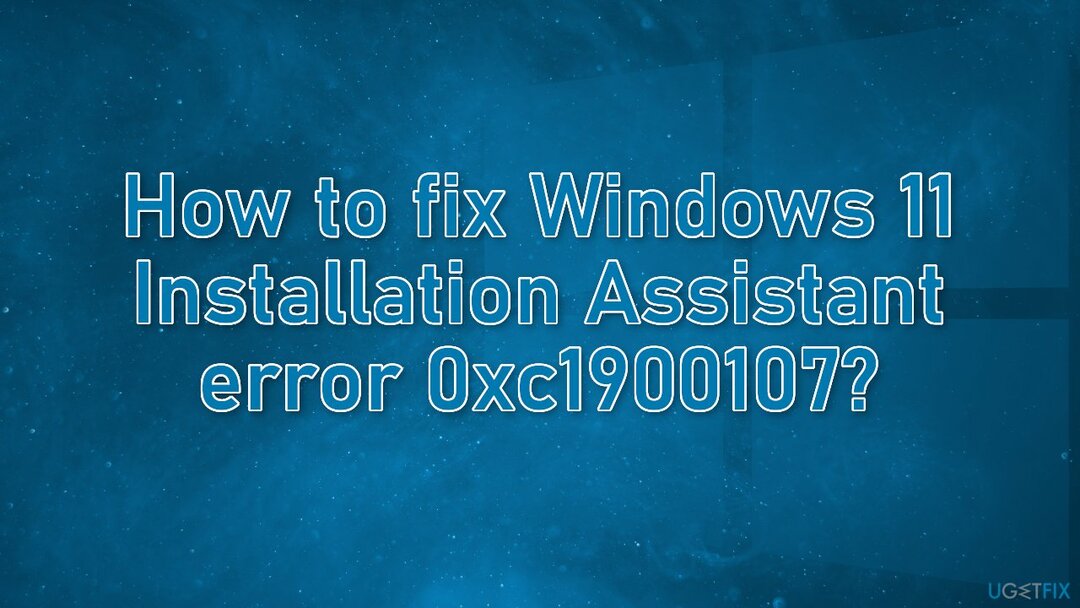
Nedenfor finner du noen få manuelle metoder som kan fikse Windows 11 Installation Assistant-feilen 0xc1900107 og la deg oppgradere systemet ditt. Vær oppmerksom på at dette vil ta en stund, så følg alle trinnene veldig nøye:
Løsning 1. Reparer ødelagte systemfiler
For å reparere skadet system, må du kjøpe den lisensierte versjonen av Reimage Reimage.
Bruk ledetekstkommandoer for å reparere systemfilkorrupsjon:
- Åpen Ledetekst som administrator
- Bruk følgende kommando og trykk Tast inn:
sfc /scannow
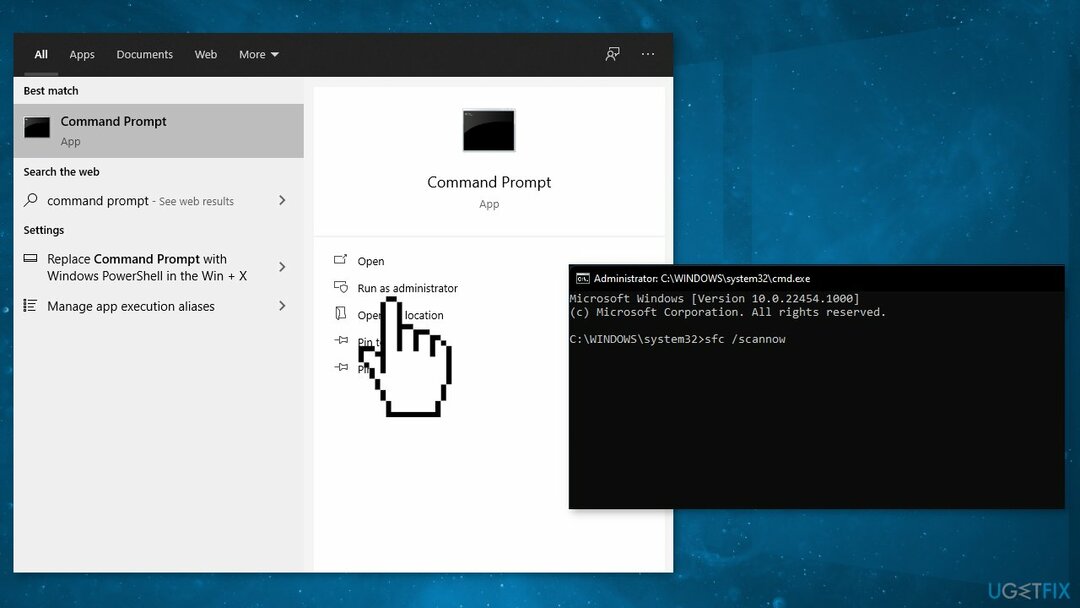
- Start på nytt systemet ditt
- Hvis SFC returnerte en feil, bruk følgende kommandolinjer og trykk Tast inn etter hver:
DISM /Online /Cleanup-Image /CheckHealth
DISM /Online /Cleanup-Image /ScanHealth
DISM /Online /Cleanup-Image /RestoreHealth
Løsning 2. Sjekk disk
For å reparere skadet system, må du kjøpe den lisensierte versjonen av Reimage Reimage.
- Sørg for at disken ikke er skadet. Du kan utføre kontroller ved å bruke Administrativ ledetekst:
- Hvis du bruker en HDD som hoveddriveren (der operativsystemet ditt er installert – C: som standard), bruk følgende kommando og trykk Tast inn:
chkdsk c: /f - Hvis du bruker SSD, bruk denne kommandoen:
chkdsk c: /f /r /x
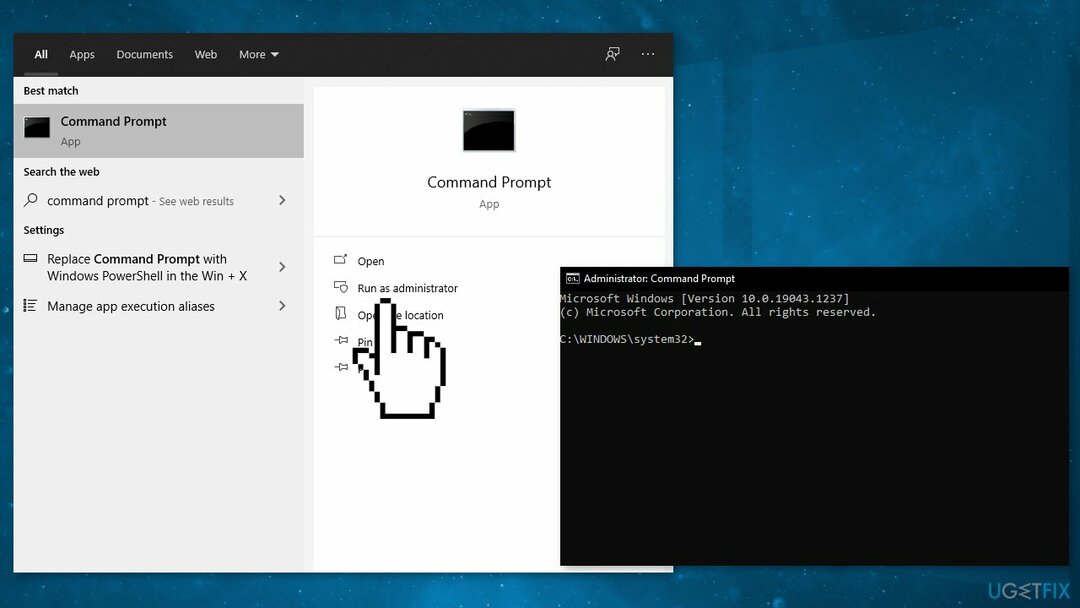
- Hvis du får en feil, skriv inn Y og treffer Tast inn
- Omstart enheten for å utføre kontrollen
Løsning 3. Oppdater drivere
For å reparere skadet system, må du kjøpe den lisensierte versjonen av Reimage Reimage.
Utdaterte drivere kan være årsaken til feilen. I dette tilfellet kan du fikse det automatisk ved å bruke DriverFix, som vil skanne PC-en din for manglende og utdaterte enhetsdrivere. Eller du kan oppdatere dem manuelt:
- Åpen Innstillinger
- Klikk på Oppdatering og sikkerhet
- Klikk på Windows-oppdatering
- Klikk på Se etter oppdateringer knapp
- Klikk på Se valgfrie oppdateringer alternativ
- Klikk på Driveroppdateringer fanen
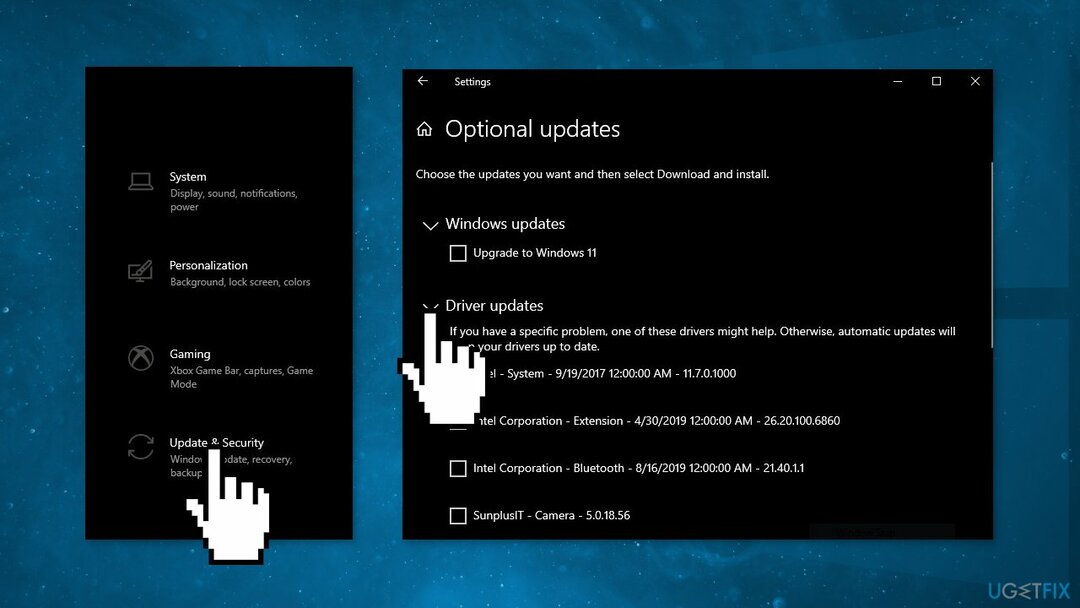
- Velg driveren du vil oppdatere
- Klikk på Last ned og installer knapp
Hvis Se valgfrie oppdateringer koblingen er ikke tilgjengelig etter å ha sjekket for oppdateringer Windows-oppdatering har ingen nye drivere eller oppdateringer for andre produkter på det aktuelle tidspunktet.
Løsning 4. Deaktiver tredjeparts antivirusprogramvare
For å reparere skadet system, må du kjøpe den lisensierte versjonen av Reimage Reimage.
Noen sikkerhetsprogrammer kan være i konflikt med programmene dine, og feilaktig oppfatte enkelte filer som usikre. Dermed er det kjent at fjerning eller deaktivering av AV-programvare hjalp noen brukere når de prøvde å oppgradere Windows.
- Høyreklikk antivirusikonet og velg Deaktiver
- Du kan også Dobbeltklikk antivirusikonet og se etter en Deaktiver alternativet der
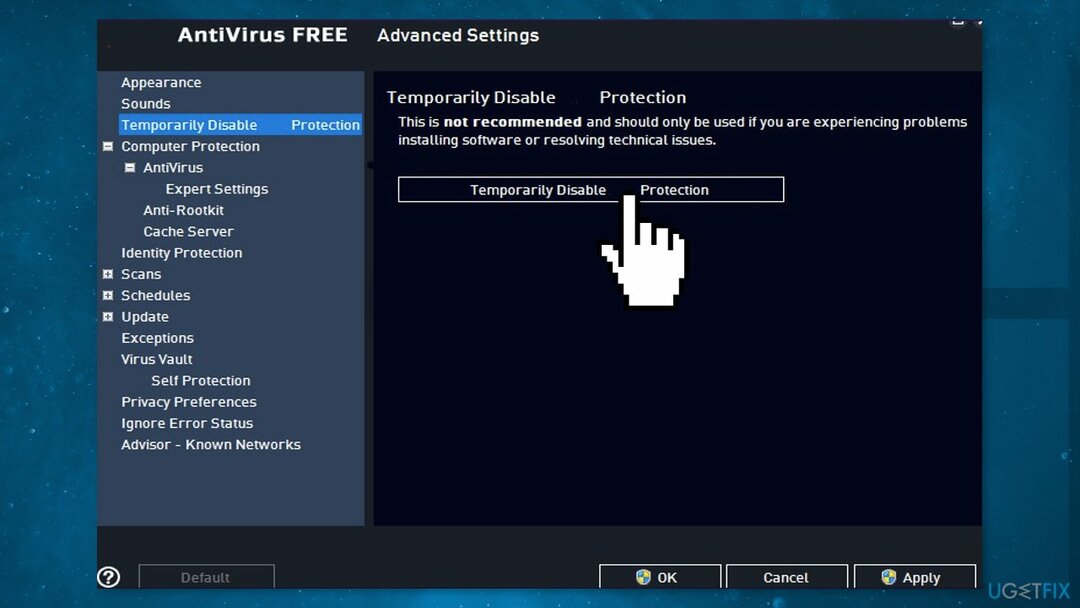
Løsning 5. Oppgrader med Windows 11 Installation Media
For å reparere skadet system, må du kjøpe den lisensierte versjonen av Reimage Reimage.
- Besøk offisielle Microsoft-nettsted for å laste ned Windows 11 Installation Media
- Kjør Medieopprettingsverktøy og velg Lag installasjonsmedier for en annen PC
- Velg USB-stasjonen
- La Prosessen er fullført med å skrive installasjonsfilene til USB-stasjonen
- Klikk Bli ferdig
- På PC-en du ønsker å oppgradere, trykk Windows + E for å åpne Filutforsker
- Åpne den flyttbare stasjonen og klikk Setup.exe
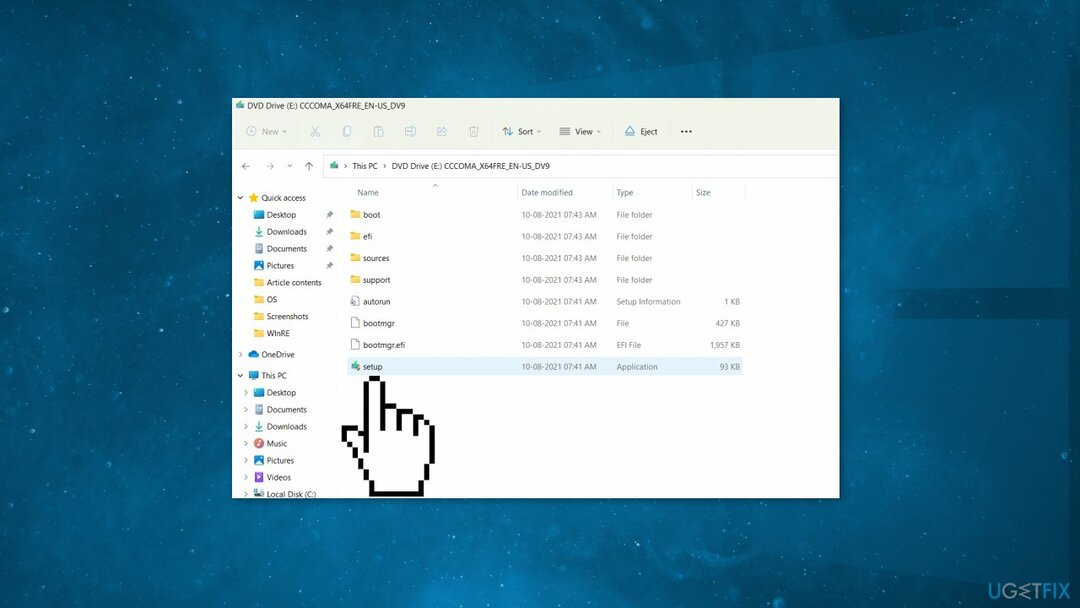
- Aksepterer lisensvilkårene på neste skjermbilde
- Bekreft oppgraderingsalternativene – Filer, apper og innstillinger beholdes
- Klikk Installere, og oppgraderingen bør starte
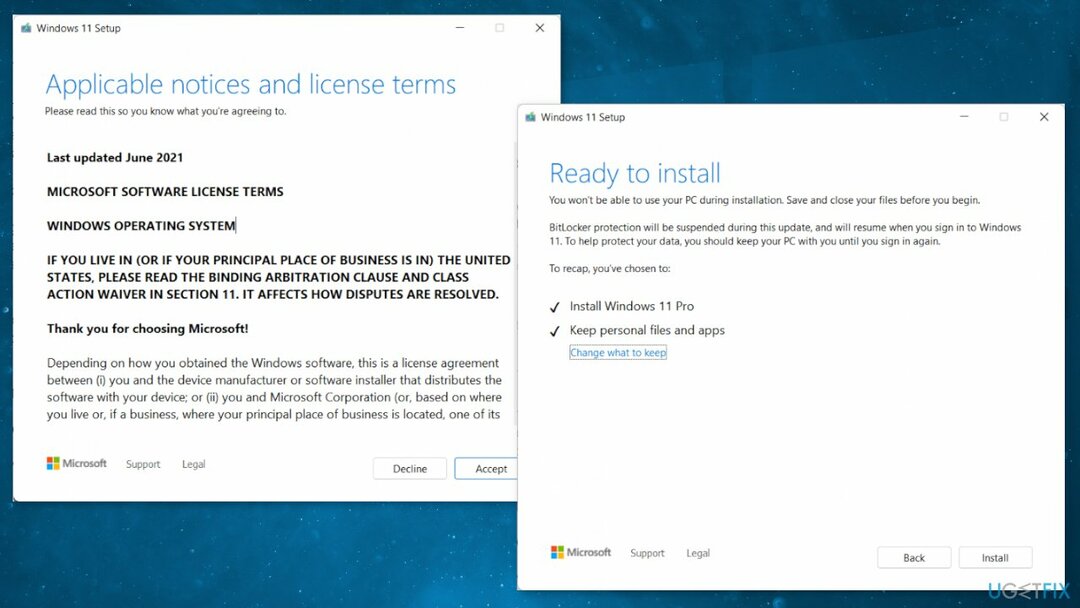
Reparer feilene dine automatisk
ugetfix.com-teamet prøver å gjøre sitt beste for å hjelpe brukere med å finne de beste løsningene for å eliminere feilene deres. Hvis du ikke ønsker å slite med manuelle reparasjonsteknikker, vennligst bruk den automatiske programvaren. Alle anbefalte produkter er testet og godkjent av våre fagfolk. Verktøy som du kan bruke for å fikse feilen, er oppført nedenfor:
By på
gjør det nå!
Last ned FixLykke
Garanti
gjør det nå!
Last ned FixLykke
Garanti
Hvis du ikke klarte å fikse feilen ved å bruke Reimage, kontakt supportteamet vårt for å få hjelp. Vennligst gi oss beskjed om alle detaljer du mener vi bør vite om problemet ditt.
Denne patenterte reparasjonsprosessen bruker en database med 25 millioner komponenter som kan erstatte enhver skadet eller manglende fil på brukerens datamaskin.
For å reparere skadet system, må du kjøpe den lisensierte versjonen av Reimage verktøy for fjerning av skadelig programvare.

En VPN er avgjørende når det gjelder brukerens personvern. Online trackere som informasjonskapsler kan ikke bare brukes av sosiale medieplattformer og andre nettsteder, men også din Internett-leverandør og myndighetene. Selv om du bruker de sikreste innstillingene via nettleseren din, kan du fortsatt spores via apper som er koblet til internett. Dessuten er personvernfokuserte nettlesere som Tor er ikke et optimalt valg på grunn av reduserte tilkoblingshastigheter. Den beste løsningen for ditt ultimate privatliv er Privat internettilgang – vær anonym og sikker på nett.
Datagjenopprettingsprogramvare er et av alternativene som kan hjelpe deg gjenopprette filene dine. Når du sletter en fil, forsvinner den ikke ut i løse luften – den forblir på systemet ditt så lenge det ikke skrives nye data på toppen av den. Data Recovery Pro er gjenopprettingsprogramvare som søker etter arbeidskopier av slettede filer på harddisken din. Ved å bruke verktøyet kan du forhindre tap av verdifulle dokumenter, skolearbeid, personlige bilder og andre viktige filer.